Es kann kein neuer Ordner aus dem rechten Klickmenü in Windows 10 repariert werden

- 3342
- 1017
- Tom Jakobs
Wenn Sie keinen neuen Ordner erstellen können, indem Sie mit der rechten Maustaste auf das Desktop -Fenster klicken und dann auf "auf" klicken "Neu> OrdnerUnd überlegt, was zu tun ist, Sie sind gerade am richtigen Ort gekommen. Nehmen Sie diese einfache Änderung in Ihrem vor Registierungseditor Fenster und das Problem werden leicht gelöst.
NOTIZ-
Bevor wir uns mit dem Hauptfix befassen, empfehlen wir Ihnen dringend, eine Sicherung der Registrierung auf Ihrem Computer zu erstellen. Nach dem Öffnen Registierungseditor, klicke auf "Datei”>“Export”Um die Sicherung zu erstellen.
Wenn etwas schief geht, können Sie Ihre Registrierung abrufen, indem Sie einfach die Sicherung importieren.
Lesen Sie auch: - Fehlen neu im Kontextmenü wiederherstellen
Inhaltsverzeichnis
- Fix 1- Erstellen Sie einen neuen Unterschlüssel unter Shellex-Schlüssel-
- Fix 2 - Ausschalten des gesteuerten Ordners ausschalten
- Fix 2 - Überprüfen Sie die Sicherheitseinstellungen Ihrer Festplatte
- Fix 3 - SFC / Scannow -Befehl ausführen
Fix 1- Erstellen Sie einen neuen Unterschlüssel unter Shellex-Schlüssel-
Sie müssen einen neuen Schlüssel in Shellex erstellen (assoziiert alle Verknüpfungen im Rechtsklickmenü) und das Problem wird gelöst.
1. Klick auf das Suchen Box und Typ “reflikt“.
2. Klicken Sie nun auf “Registierungseditor”Aus dem Fenster erhöhter Suchergebnisse.
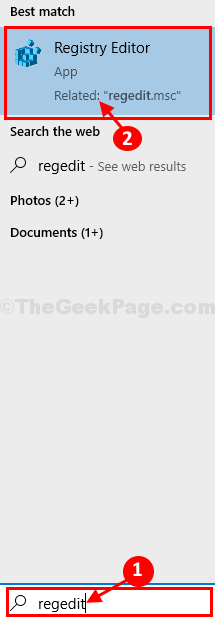
3. Im nächsten Schritt müssen Sie zu dieser Registrierungsdatei navigieren-
HKEY_CLASSS_ROOT \ DIRECTORY \ BILDER \ SHELLEX \ CONTEXTMENUHandlers
4. Jetzt, Rechtsklick An "Kontextmenuhandler"Und dann klicken Sie auf"Neu> Schlüssel“.
5. Benennen Sie einfach den Schlüssel um “um“Neu“.

6. Klicken Sie nun auf der linken Seite auf “Neu”Um es auszuwählen.
7. Jetzt auf der rechten Seite, Doppelklick An "Standard”Um es zu bearbeiten.
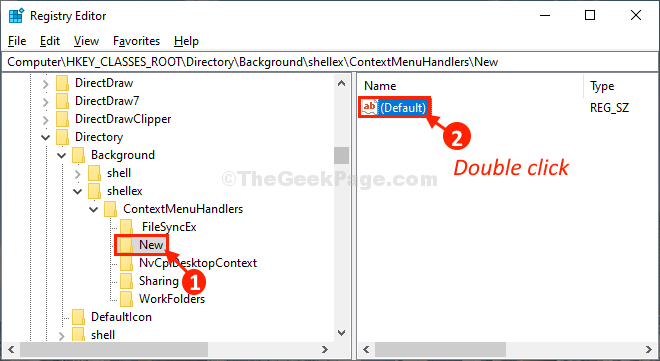
8. Im Zeichenfolge bearbeiten Fenster, Kopieren EinfügenE das in ''Messwert:' Kasten.
D969A300-E7FF-11D0-A93B-00A0C90F2719
9. Dann klicken Sie auf “OK“.
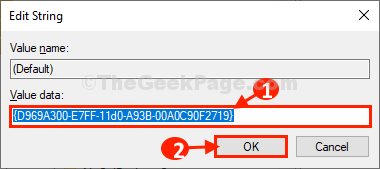
Schließen Registierungseditor Fenster.
Überprüfen Sie, ob Sie einen neuen Ordner erstellen können, indem Sie mit der rechten Maustaste auf den Desktop klicken und dann “Neu> Ordner“.
Sie können genau wie zuvor einen neuen Ordner erstellen.
Fix 2 - Ausschalten des gesteuerten Ordners ausschalten
1. Suchen Windows -Sicherheit In Windows 10 -Suchfeld.
2. Klicken Sie nun auf das Suchergebnis, um es zu öffnen, um es zu öffnen.
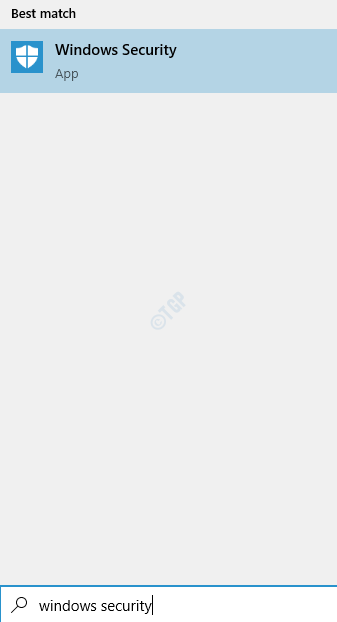
3. Klicke auf Virus- und Bedrohungsschutz.
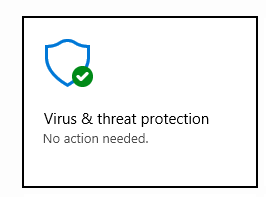
4. Klicke auf Ransomwareschutz verwalten.
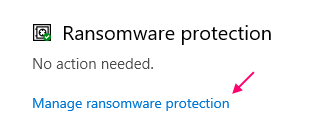
5. Abschalten Zugriff auf kontrollierter Ordner.
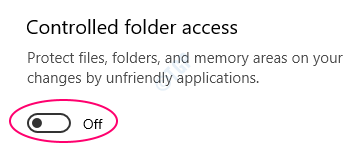
Fix 2 - Überprüfen Sie die Sicherheitseinstellungen Ihrer Festplatte
1. Rechtsklick Auf der Festplatte, auf der Sie keinen neuen Ordner erstellen können
2. Klicke auf Eigenschaften.
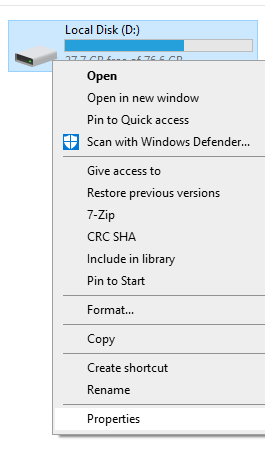
3. Wähle Deine Benutzer und klicken Sie auf Bearbeiten.
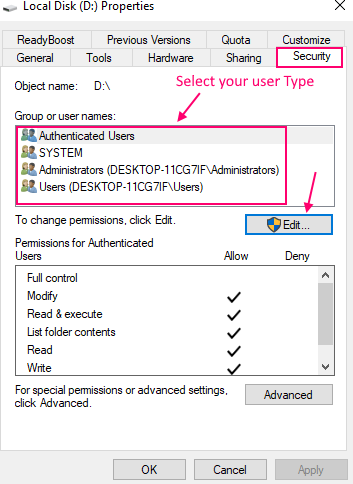
4. Stellen Sie sicher, dass Änderungen, Schreiben und Lesen überprüft werden. Wenn Sie diese Optionen nicht überprüfen und auf Bewerben und OK klicken.
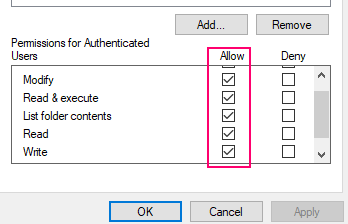
Fix 3 - SFC / Scannow -Befehl ausführen
1 - Suche CMD im Suchfeld.
2 - Klicken Sie nun mit der rechten Maustaste und klicken Sie auf Ausführen als Administrator.
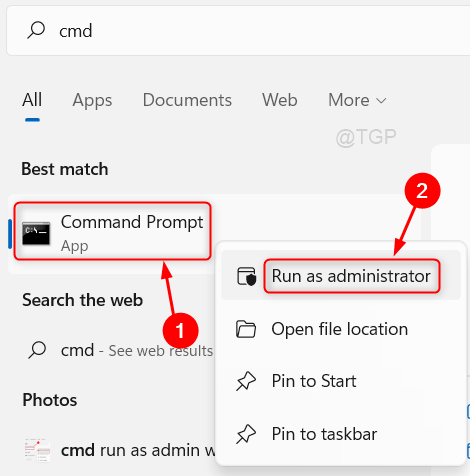
3 - Führen Sie nun den unten angegebenen Befehl aus.
SFC /Scannow
4 -klassen Sie das CMD -Fenster und versuchen Sie es erneut.
- « Fix- Windows 10 Aktualisieren Sie Fehler 0x80190001
- Fix-Datei-Explorer öffnet sich nicht in Windows 10 »

